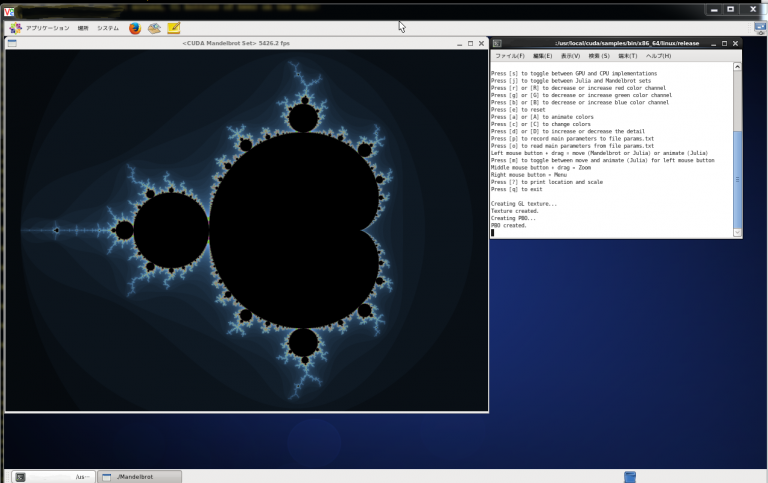CUDA の設定について
CentOS 6.5 に、GPU の開発環境である CUDA 6.5 をインストールします。
CUDA のインストール
CUDA 6.5 のインストールは、NVIDIA の CUDA のサイトから、rpm ファイルをダウンロードして、yum でインストールするのですが、その前にライブラリのインストールなどの作業が必要となります。
CUDA のインストール前の準備
CUDA のインストールには、NVIDIA のグラフィックカードが必要となります。以下のコマンドで利用しているグラフィックカードの型番を探し、CUDA をサポートしていることを予め確認してください。
# lspci | grep -i nvidia
CUDA のインストールには、dkms や libvdpau などのライブラリが必要なようですが、CentOS の標準の設定では、yum を利用してもインストールされません。そこで、以下のように、リポジトリを設定します。
# rpm -Uvh http://dl.fedoraproject.org/pub/epel/6/x86_64/epel-release-6-8.noarch.rpm
リポジトリが設定されたかは、下記のように確認します。
# cat /etc/yum.repos.d/epel.repo
これで、dkms や libvdpau が yum でインストールできるようになったかは、以下のようにして確認します。
# yum update
# yum info dkms
# yum info libvdpau
CUDA のサンプルプログラムのコンパイルには、glut ライブラリが必要となります。これは、あらかじめ、以下のように yum でインストールしておきます。
# yum install freeglut
# yum install freeglut-devel
CUDA のインストール
CUDA のインストールに当たり、NVIDIA の CUDA のサイト https://developer.nvidia.com/cuda-downloads から、rpm ファイルをダウンロードしておきます。
ダウンロードしたファイルを以下の手順でインストールして、リポジトリの設定をします。
# rpm --install cuda-repo-rhel6-6.5-14.x86_64.rpm
設定が成功したかは、以下のディレクトリに、cuda.repo ファイルがあるかで確認します。
# ls /etc/yum.repos.d/
CUDA のインストールにはグラフィックドライバのインストールが必要です。そのため、GUI 環境ではインストールできないので、以下のコマンドで、CUI 環境に変更します。
# init 3
CUI 環境になったら、ログインして、以下の手順で、CUDA をインストールします。
# yum update
# yum clean expire-cache
# yum install cuda
インストールが成功したら、リブートし、以下のディレクトリを確認し、NVIDIA のドライバがインストールされてことを確認します。
# ls /proc/driver
# cat /proc/driver/nvidia/version
man ドキュメントの設定
CUDA をインストールすると /usr/local/cuda/doc/man 以下に man 用のドキュメントファイルがインストールされるので、以下のようにパスを追加して、これを見れるようにします。
# vi /etc/man.config
MANPATH /usr/local/cuda/doc/man
サンプルプログラムのコンパイルと実行
CUDA をインストールするとサンプルプログラムもインストールされます。サンプルプログラムのコンパイルには、環境変数の設定が必要となるので、例えば、以下のように設定します。
# vi .bashrc
export PATH=/usr/local/cuda/bin:$PATH
export LD_LIBRARY_PATH=/usr/local/cuda/lib64:/lib:$LD_LIBRARY_PATH
サンプルプログラムのあるディレクトリに移動して、コンパイルします。
# cd /usr/local/cuda/samples
# make
コンパイルが正常に終了すれば、実行してみます。
# cd /usr/local/cuda/samples/bin/x86_64/linux/release
# ./Mandelbrot